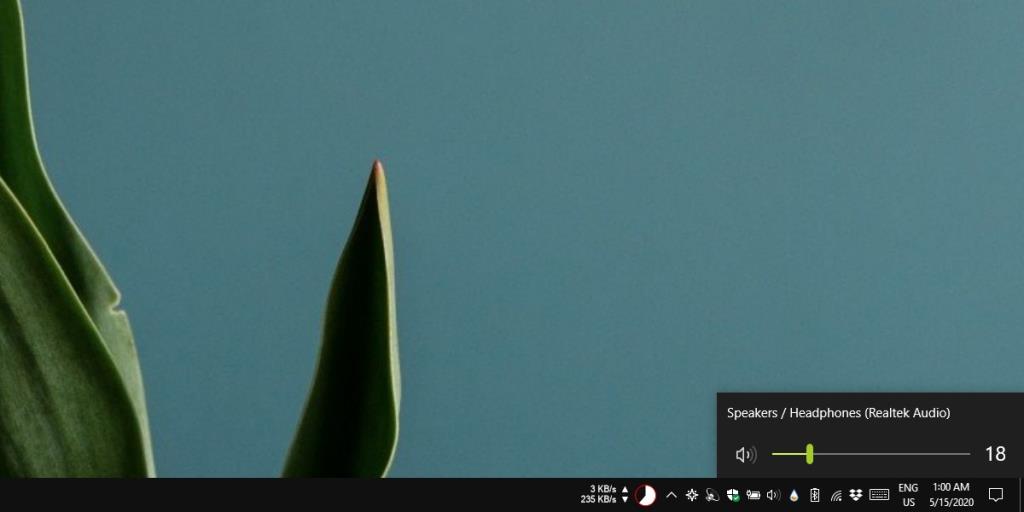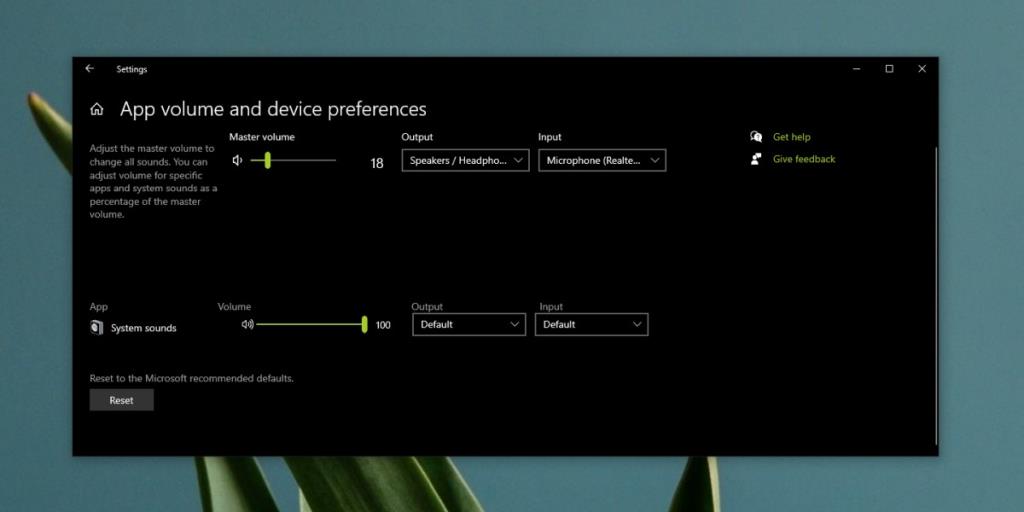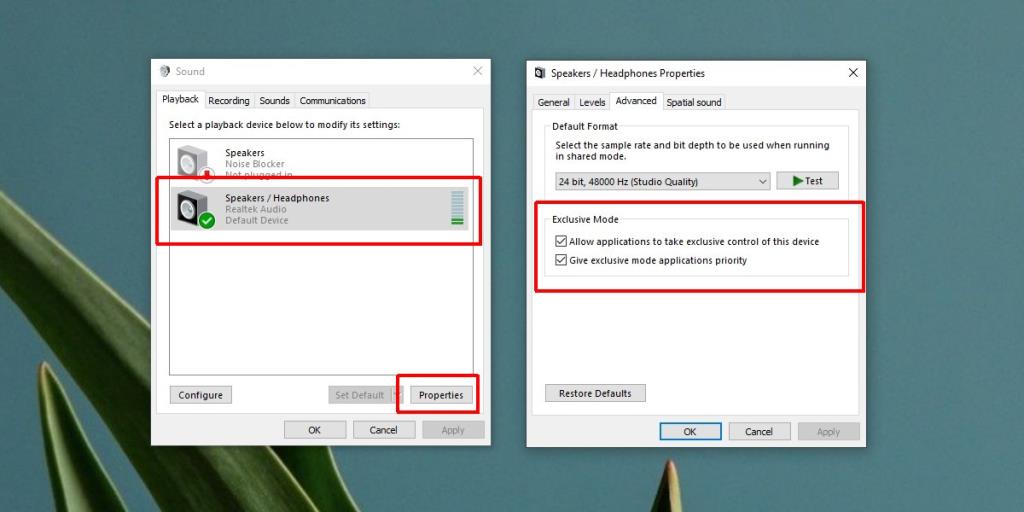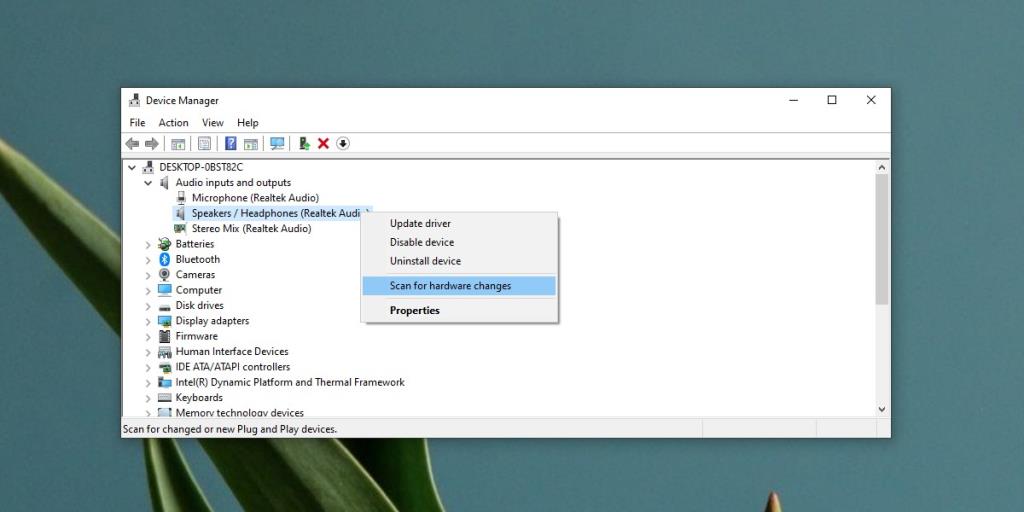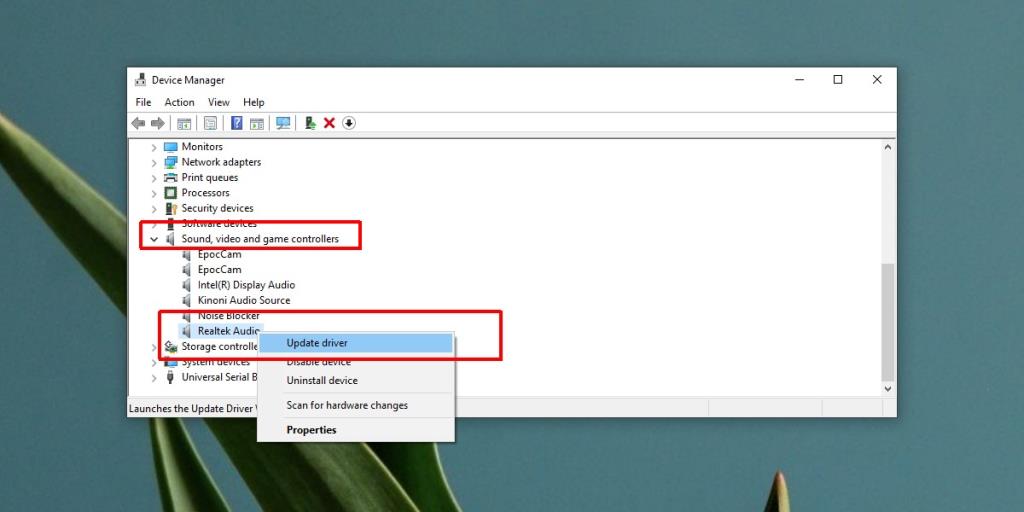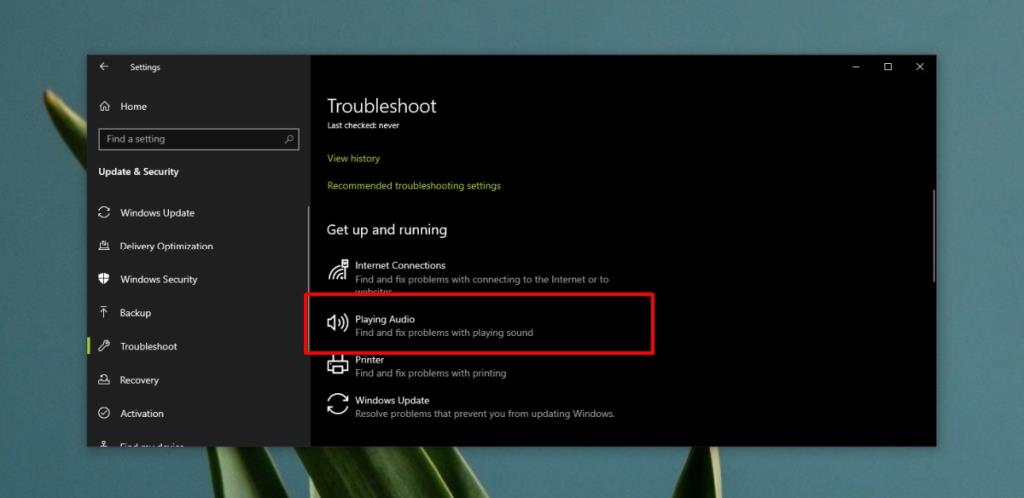Наушники просты в аппаратном отношении; вы подключаете контакт к разъему, и все просто работает. Вы должны иметь возможность слышать звук из своей системы, и если в ваших наушниках есть микрофон, вы сможете использовать его с приложением чата или любым другим приложением, которое может получать звук из вашей системы.
Наушники редко бывают сложным устройством, и если у вас с ними проблемы, это больше связано с вашей системой и тем, как на ней настроены звуковые устройства.

Как исправить проблему «Нет звука в наушниках»
1. Проверьте активное аудиоустройство.
Windows 10 обычно переключается на новое подключенное аудиоустройство при подключении.
- Щелкните значок динамика на панели задач .
- Посмотрите на имя устройства, которое указано в списке. Если в названии нет наушников, нажмите на нем кнопку со стрелкой.
- В открывшемся списке выберите свои наушники .
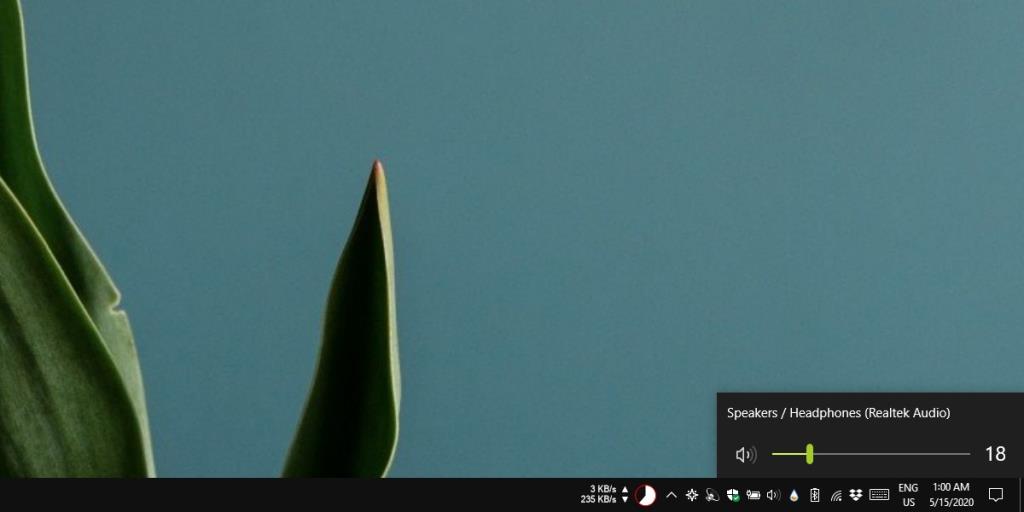
2. Проверьте громкость устройства и приложения.
Windows 10 может устанавливать громкость для каждого устройства и приложения .
Подключите наушники и воспроизведите звук, а затем проверьте, включена ли и включена ли громкость для обоих.
- Откройте приложение " Настройки" .
- Зайдите в Систему и выберите вкладку Звук .
- В разделе « Вывод» убедитесь, что наушники подключены и ползунок громкости не установлен на ноль.
- Прокрутите вниз и выберите Дополнительные параметры звука .
- Убедитесь, что наушники выбраны, а ползунок громкости для приложения, которое вы пытаетесь использовать, не установлен на ноль .
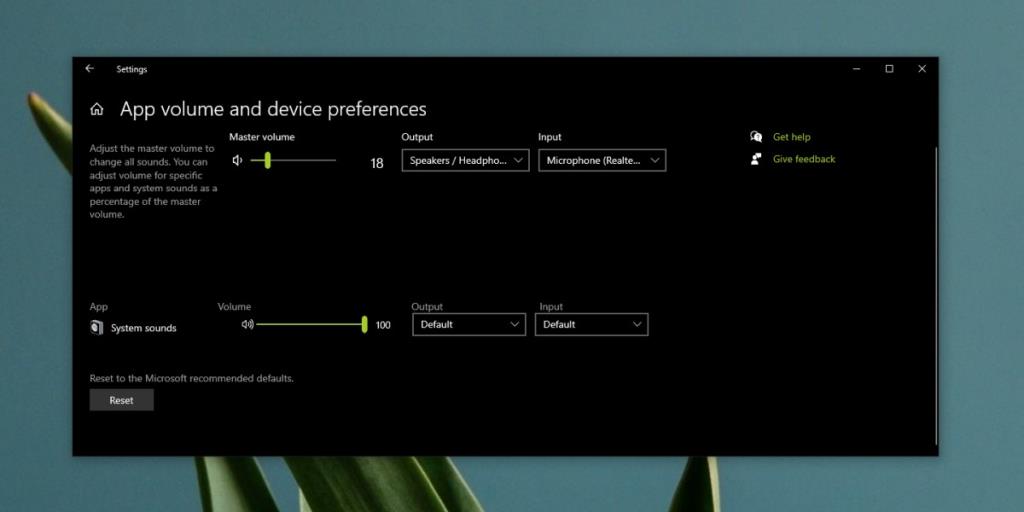
3. Проверьте настройки приложения.
Некоторые приложения, особенно те, которые записывают звук или являются приложениями чата, имеют собственные настройки звука. В этих настройках можно выбрать аудиоустройство и настроить их громкость. Проверьте настройки звука в приложении и убедитесь, что выбрано правильное устройство, т. Е. Ваши наушники, а громкость не установлена на ноль.
4. Отключить эксклюзивный режим.
Наушники с микрофоном часто устанавливаются в качестве устройства связи по умолчанию. Это может помешать другим приложениям использовать его.
- Откройте Панель управления .
- Перейдите в раздел «Оборудование и звук» и выберите « Звук» .
- Выберите вкладку «Воспроизведение» , выберите наушники и нажмите кнопку « Свойства» .
- В окне « Свойства» перейдите на вкладку «Дополнительно» .
- В эксклюзивном режиме снимите флажки с обоих отображаемых параметров.
- Отключите и снова подключите наушники.
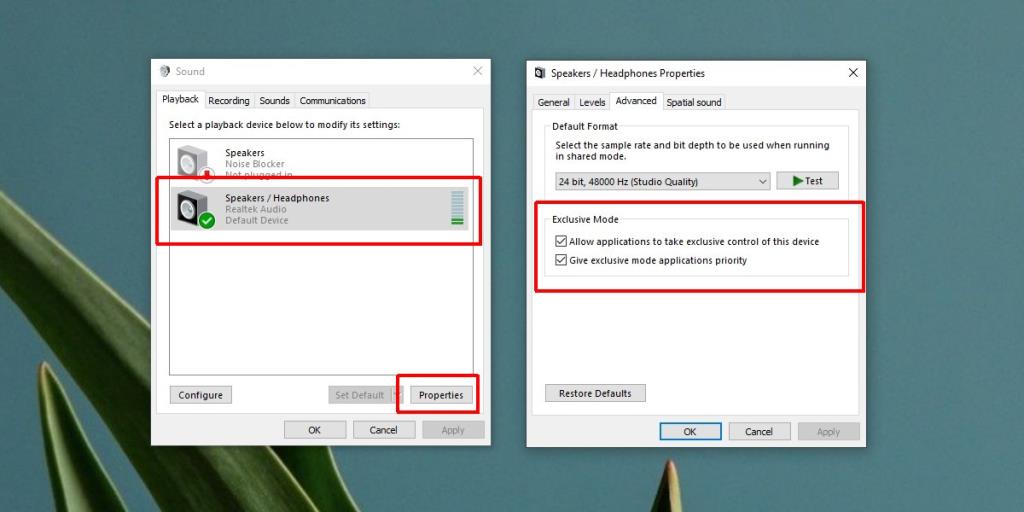
5. Отключите улучшения звука.
Улучшения звука доступны не для всех аудиоустройств. Они улучшают звук, но также могут вызывать проблемы.
- Откройте Панель управления .
- Перейдите в раздел «Оборудование и звук» и выберите « Звук» .
- Дважды щелкните наушники на вкладке «Воспроизведение» .
- Окно свойств откроется. Если у него есть вкладка «Улучшения» , выберите ее и отключите все .
- Нажмите «ОК» и перезапустите систему.
6. Проверьте включенные / отключенные аудиоустройства.
Если ваши наушники не отображаются в настройках звука Панели управления, возможно, они не были обнаружены. Это редко, но все же может случиться.
- Откройте диспетчер устройств .
- Разверните Аудиовходы и выходы .
- Найдите динамики или наушники или устройство Stereo Mix . То, что вы видите, зависит от конфигурации вашего оборудования.
- Щелкните его правой кнопкой мыши и выберите Сканировать на предмет изменений оборудования .
- Проверьте, появляются ли ваши наушники и / или начинают ли они работать.
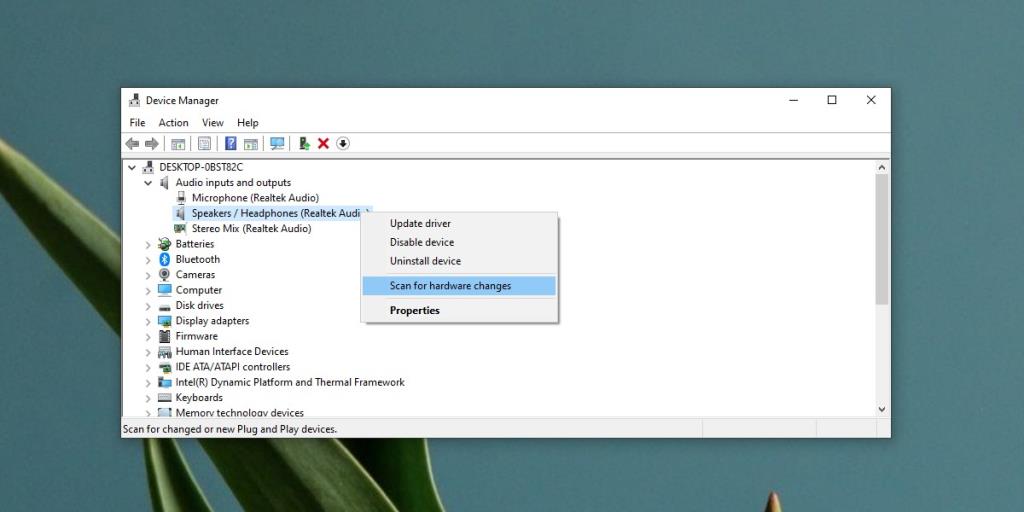
7. Обновите аудиодрайверы.
Возможно, ваши аудиодрайверы устарели. Часто, если вы используете драйверы Realtek или аудиочип Realtek, отсутствие нужных драйверов может привести к тому, что многие устройства не будут работать.
- Откройте Панель управления .
- Разверните Звуковые, видео и игровые устройства .
- Щелкните правой кнопкой мыши звуковую карту / устройство и выберите « Обновить драйвер» .
- Установите все доступные драйверы .
- Перезагрузите вашу систему.
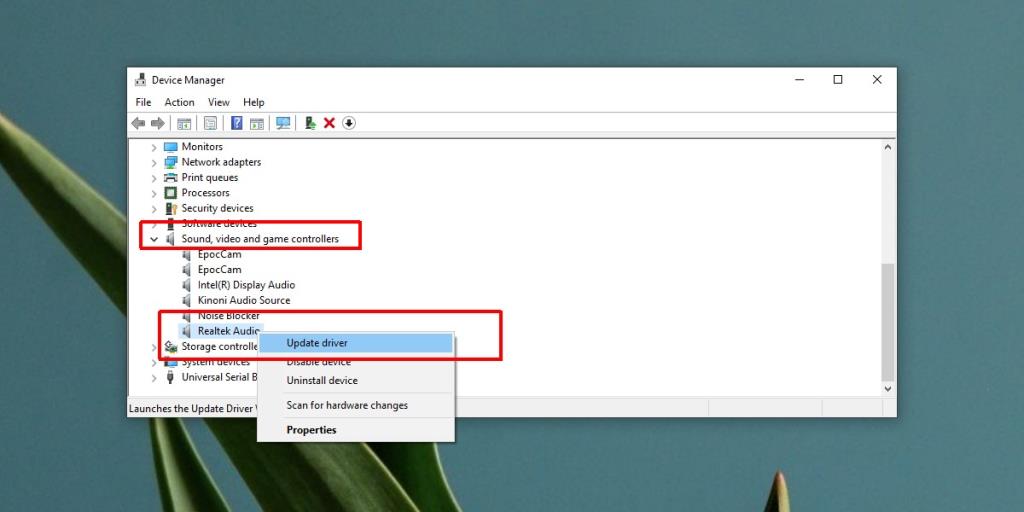
8. Проверьте оборудование.
Проводные наушники почти всегда подключаются через разъем, и он может отсоединиться. Сам провод может быть поврежден, и они не очень прочные, поэтому даже небольшой изгиб может повредить его до такой степени, что он перестанет работать.
- Попробуйте подключить другое устройство к разъему для наушников и посмотрите, работает ли оно.
- Подключите наушники к другому устройству, например к смартфону, и посмотрите, работают ли они.
Между двумя вышеуказанными проверками вы сможете определить, есть ли у вас проблема с оборудованием и где эта проблема, то есть в вашей системе или в наушниках.
9. Запустите средство устранения неполадок со звуком.
Попробуйте запустить средство устранения неполадок со звуком. Он может найти непонятные настройки, которые необходимо изменить для устройства, и правильно установить их в вашей системе.
- Откройте приложение «Настройки» и перейдите в раздел «Обновление и безопасность» .
- Выберите вкладку Устранение неполадок .
- Запустите средство устранения неполадок при воспроизведении звука и примените все рекомендуемые исправления.
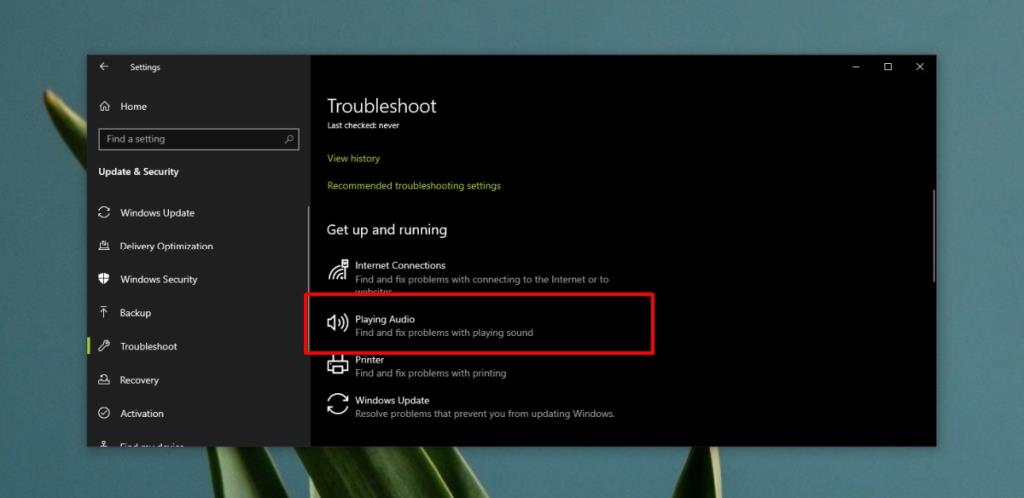
Вывод
Наушники - не то оборудование, которое доставит вам хлопот. Мы предложили вам решения, которые могут решить проблемы с помощью программного обеспечения или драйверов, но зачастую все сводится к аппаратному обеспечению.
Если вы приобрели дорогие наушники, производитель может заменить их или отремонтировать. Неизвестно, что Bose или Beats имеют аппаратный сбой, но иногда бывает что-то странное. Не забудьте запустить проверку оборудования, чтобы знать, проблема в системе или в наушниках.